
LINE Keepに保存している写真や動画やその他のファイルを別のアプリに転送する方法があるのを知ってますか?
わざわざ別アプリに転送しなくてもKeepに保存しておけば十分という方もいるでしょうが、Keepが使えなくなった時や引き継ぎが上手く出来なかった時などを考えると他の場所で保存しておくと安心です。
特に重要な写真やファイルだけでも別アプリに保存しておけば消えてなくなるリスクも回避できます。
このページではLINE Keepから別アプリに写真やデータを転送する方法について解説します。
LINE Keepに保存中の写真や動画を別アプリに転送する方法
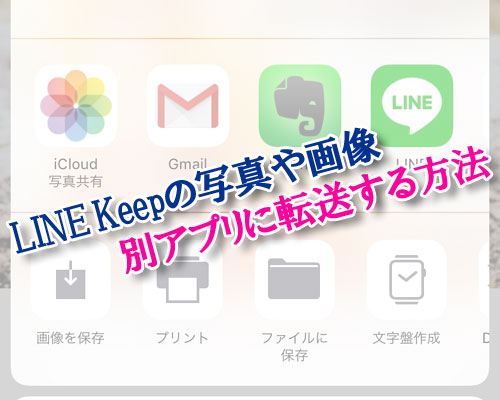
写真や画像などのデータを保存できるアプリとして有名なのは『Dropbox(ドロップボックス)』や『Evernote(エバーノート)』といったアプリです。
これらのアプリはファイルを保存しておけるストレージアプリとして使えるのでLINE Keepと同じように使えて便利です。
どちらのアプリでも良いのですが、どちらかをダウンロードして最初にアカウントを作っておきましょう。
Dropbox
Evernote
アプリのダウンロードが完了したらアカウントを作成しておきましょう。
DropboxやEvernoteのアカウント作成が完了したらいよいよLINE Keepから写真や動画を転送していきます。
これで選択したファイルを別アプリに転送する事ができます。
転送したファイルが正常に保存できているか確認する為に別アプリを開けて見てみましょう。
先ほど保存した写真やファイルが別アプリで確認できればOKです。
ダウンロードしたアプリが選択できない時
Keep画面でファイルを選択して『他のアプリでシェア』を選んだのにダウンロードしたアプリが表示されない場合には以下を確認してみましょう。
- 『他のアプリでシェア』をタップした後、左にスワイプして一番右までスクロール
- 『その他』をタップ
- アクティビティ画面が表示されるので、ダウンロードしたアプリにチェックをして『オン』にする
- 『完了』をタップ
- チェックにしたアプリが表示されるので選択する
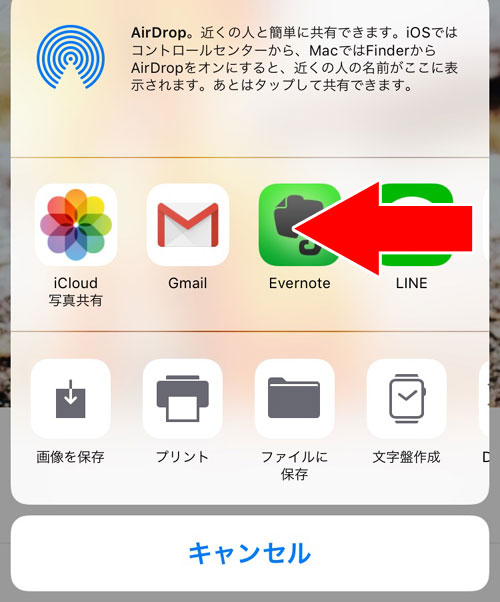
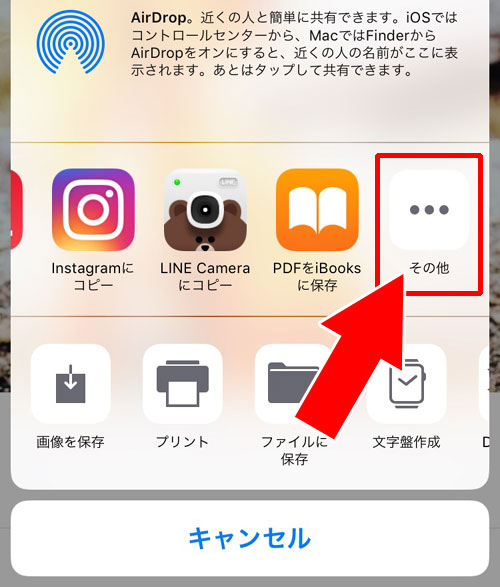
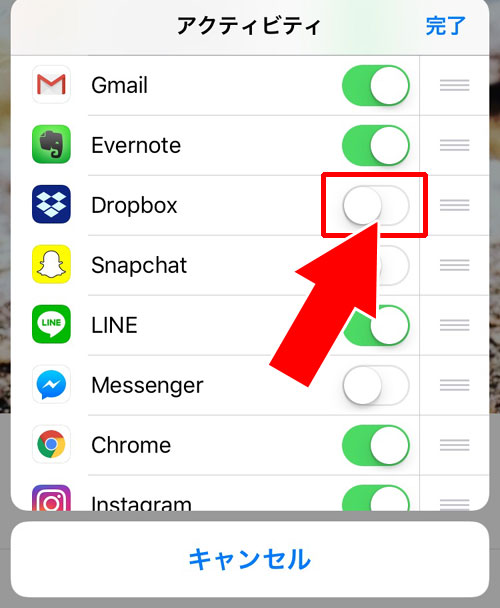
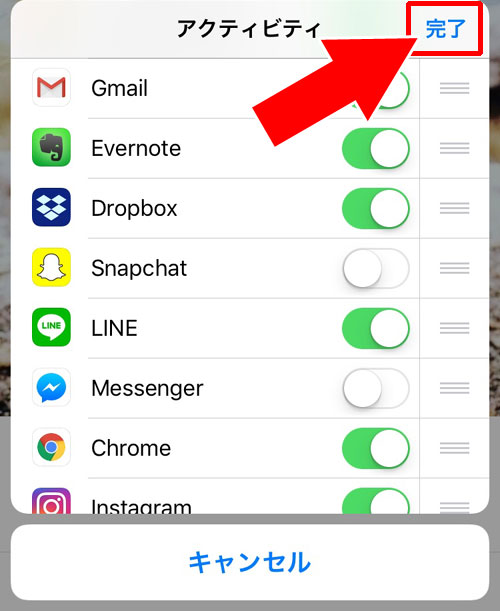
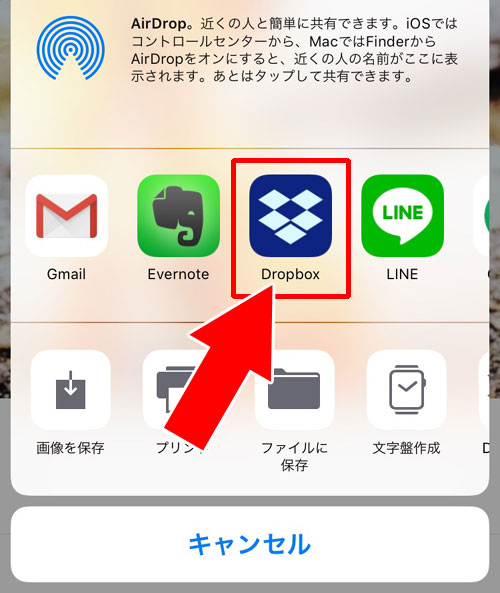
これでダウンロードしたアプリが表示されるようになるのでそのまま保存する事ができます。
もし『他のアプリでシェア』をする時に『Dropbox』や『Evernote』が表示されていない場合はこの方法でチェックして表示させるようにしましょう。
まとめ
LINE Keepに保存している写真や画像や動画などは別アプリに転送する事で間違えて削除してしまった時などのリスクを減らせます。
また、LINEの引き継ぎに失敗してしまったケースなどもあり得るので、大切なファイルは他のアプリに転送して保存しておくと安心ですね。
普段はあまり必要ないとは思いますが、もしもの時の為の備えとしてこういう方法も知っておくと良いですね。LINEだけでなく他のアプリも上手く活用して大事なファイルを無くさないようにしましょう。
以上、今回は『LINE Keepに保存中の写真や動画を別アプリに転送する方法』について情報をまとめました。
LINE Keepの使い方が解らない方や疑問がある場合には以下の記事で詳しく解説してるのでよろしければ参考にして下さい。
関連リンク




















(※今回はEvernoteに転送する方法で解説します)